Per salvare le conversazioni di ChatGPT puoi utilizzare sia delle funzioni native, sia delle estensioni a livello dio browser per ottenere il PDF dello scambi che hai generato con il chatbot.
Oltre a copiare il testo di ChatGPT, puoi tranquillamente salvare e condividere le conversazioni che hai effettuato su questo programma con pochi click. Tutto ciò è utile se vuoi esportare il lavoro svolto per mettere in sicurezza il tutto.
Salvare una conversazione su ChatGPT può essere una soluzione decisiva in diversi casi. Ad esempio se vuoi recuperare delle informazioni utili per il tuo lavoro os e vuoi condividere lo scambio con i tuoi amici e colleghi.
Sarai felice di scoprire che puoi fare lo share delle tue conversazioni rendendole pubbliche con pochi passaggi già disponibili nel chatbot ufficiale.
Come salvare una conversazione
Salvare una conversazione con ChatGPT è il passaggio più semplice: infatti, quest’applicazione salva automaticamente tutte le interazioni. Quello che puoi fare è archiviare o cancellare tutte le chat una volta eseguite.
Vai nelle impostazioni cliccando sulla tua immagine profilo, poi su Generali. Qui hai le opzioni Archivia tutte le chat ed Elimina tutte le chat. Le quali possono essere cancellate anche singolarmente andando nel menu con i tre puntini.
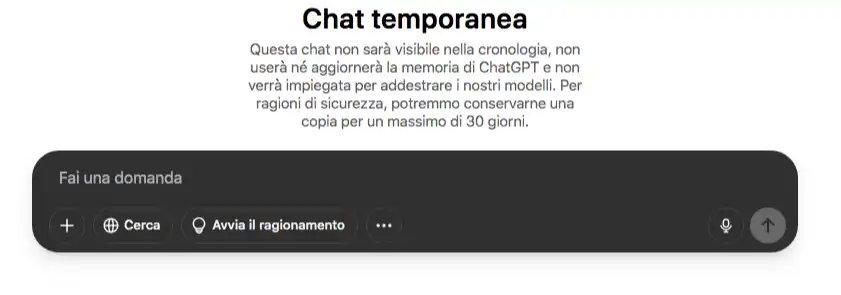
Se non vuoi salvare una chat puoi andare nella sezione temporanea in alto a sinistra: tutto verrà dimenticato appena chiusa l’interazione.
Come condividere una chat
Passiamo a un altro step del percorso utile per salvare ed esportare una conversazione su ChatGPT: lo share. Proprio così, puoi fare in modo che gli scambi sostenuti su questo chatbot diventino dei post da condividere.
Per iniziare, vai sulla singola conversazione e clicca sul simbolo dei tre punti orizzontali. Questo menu consente non solo di eliminare e rinominare la chat ma anche di creare un link pubblico che può essere visualizzato da chiunque. Anche se non è loggato su ChatGPT con il proprio profilo.
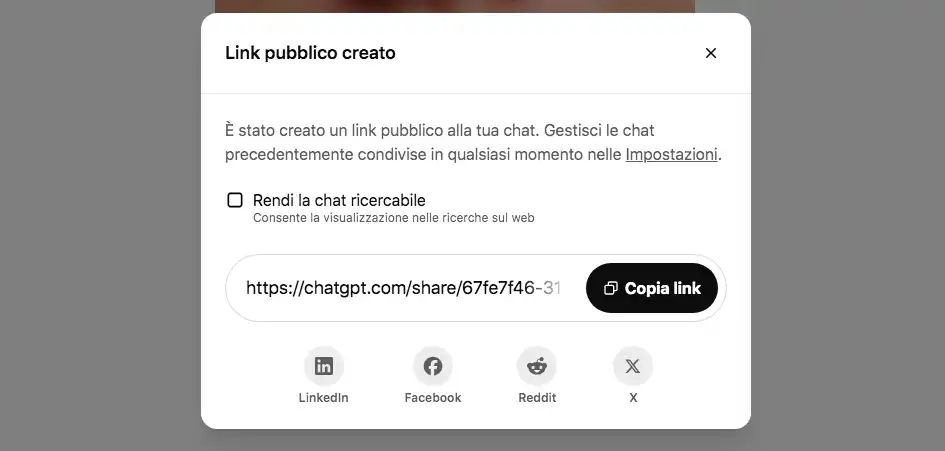
Una volta creato il link pubblico, puoi condividerlo come URL semplice o fare uno share su diversi social (Twitter, Facebook, Reddit, LinkedIn) ma puoi fare di più con una spunta rendi la conversazione indicizzabile sui motori di ricerca.
Esportare una conversazione
Per esportare una singola conversazione di ChatGPT e salvarla puoi utilizzare il metodo più semplice: copiare e incollare il testo generato su un documento Word o TXT. Se vuoi esportare tutte le conversazioni puoi utilizzare la funzione nativa:
- Clicca sul tuo nome/profilo in basso.
- Seleziona la voce Impostazioni.
- Vai su Dati o Esporta dati.
- Clicca su Esporta.
Grazie a questa procedura riceverai un’email con un link per scaricare tutte le tue conversazioni in un archivio .zip. Se vuoi esportare e salvare la conversazione singola su ChatGPT e ottenere un file PDF da condividere e stampare puoi utilizzare l’estensione Chrome ChatGPT Chat SAVE. Una volta aggiunta, ti rechi sulla singola conversazione e clicchi sull’icona dell’estensione in alto a destra.
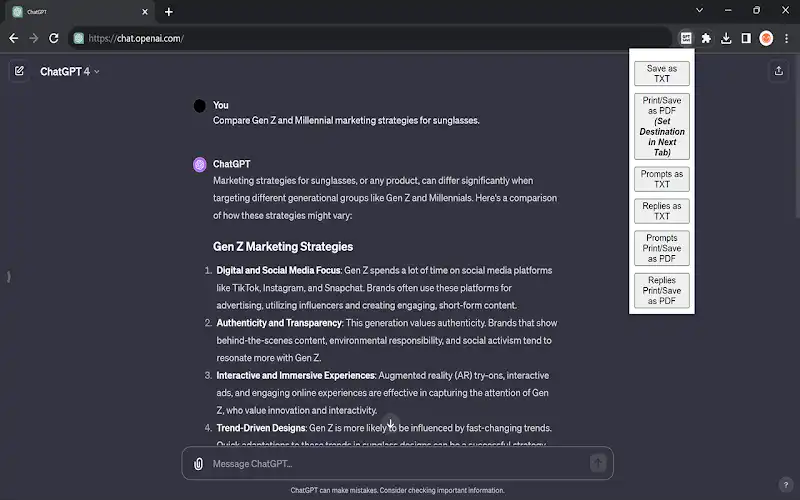
Una volta cliccato il logo, ottieni una finestra con dei bottoni che ti permettono di scegliere il tipo di download: in formato TXT o PDF sia dell’intera interazione che del prompt che hai digitato per ottenere quel risultato. In questo modo sarà possibile anche stampare da ChatGPT i testi che ti interessano.
Ciao, sono un copywriter freelance che vuole approfondire il tema dell’intelligenza artificiale. Sono specializzato in landing page, testi per siti web, post per blog che vogliono fare la differenza.

